この記事には広告を含む場合があります。
記事内で紹介する商品を購入することで、当サイトに売り上げの一部が還元されることがあります。
このページでは、りんごのシール貼り台紙が無料でダウンロードできます!
ご利用の際は必ず利用規約をご一読ください。
おうちで楽しんでいただくための無料素材なので、個人利用以外でのご利用はご遠慮ください。
ただし保育園など公共施設でのご利用はOKです。お教室やレッスン、ワークショップ、イベント、撮影会などでの使用はご購入いただいた場合OKです。詳細は利用規約をご覧ください。
ご不明な場合は、お気軽にInstagramのDMにお問い合わせください。
赤りんごのシール貼り台紙
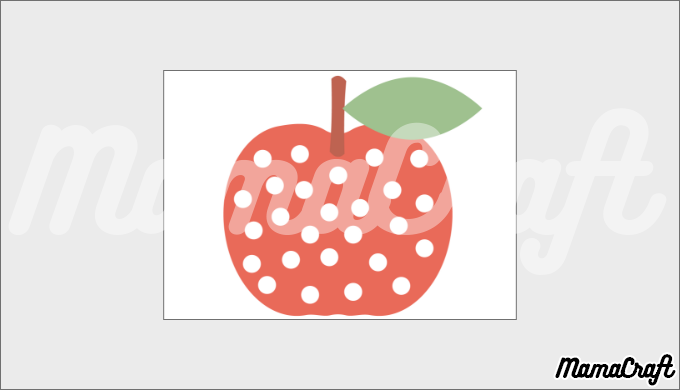
青りんごのシール貼り台紙
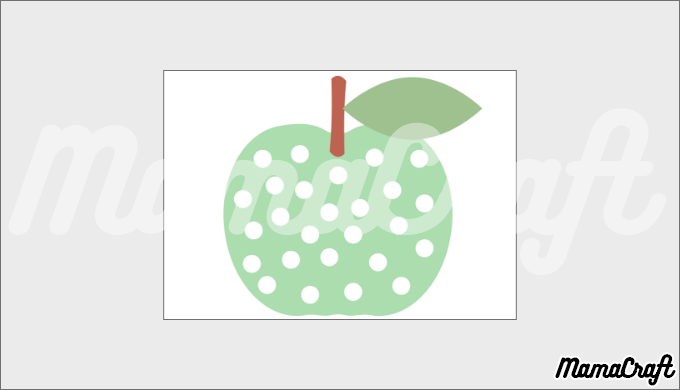
りんご写真でシール貼り台紙

素材ダウンロードに関するよくある質問
スマートフォンで素材をダウンロードしたいのですが、保存ボタンが見当たりません。
スマートフォンでInstagramアプリから素材をダウンロードする際は、当ブログをブラウザーで開いてからダウンロードしていただく必要があります。

Instagramで当ブログのURLをタップ。
ブログが表示されたら、右上にある「・・・」を押します。
すると、下からポップアップ選択肢が表示されますので、
「ブラウザーで開く」を押してください。
これで、JPG画像のデータは長押しをすればダウンロード選択肢が出てきます。
PDFデータの場合は真ん中の矢印から保存先を選択することができます。
なおPDFデータは書類データとなりますのでアルバムには保存されません。
ダウンロードしたけど写真アプリに入りません。
素材がjpg画像の場合は、写真アプリにダウンロードされますが、PDFの場合はダウンロードしても写真アプリには入りません。ファイルアプリにダウンロードされます。
PDFのダウンロード方法を教えてください。
ダウンロードボタンを押して真ん中にある↑矢印の ボタンを押すだけです!

①ダウンロードしたい素材のダウンロードボタンを押します。
②真ん中にある↑矢印のボタンを押します。

③”ファイル”に保存を押します。
④保存場所を選びます。今回は「このiphone内」を選択しました。
⑤保存を押して完了です!
ダウンロードしたPDF素材はどうやって確認すればいいですか?
初期から入っている「ファイル」というアプリに入っています。そこからご確認ください。

①初期から入っている 「ファイル」アプリに ダウンロードされています。
②保存した先を選択します。 今回は「このiphone内」

③ファイルを選択
④↑矢印を押します。
⑤おうちのプリンターが Wi-FiやBluetooth対応していれば「プリント」を押してこのまま印刷ができます。
おうちにプリンターがない人へ
おうちにプリンターがない人はこちらをご覧ください!
セブンイレブンのネットプリントへの簡単な登録方法についてご紹介しております。
ぜひ参考にネットプリントしてみてください
感想お待ちしております!
使ってみた感想をSNSや下のコメント欄に書いてくれたら泣いて喜びます!
SNSではタグ付けをしてくださるとさらに嬉しいです!
よろしくお願いします♪



